Vienkārša un ātra Android sakņu rokasgrāmata

Pēc Android tālruņa saknes piekļuves iegūšanas jums ir pilnīga piekļuve sistēmai un varat palaist daudzu veidu lietotnes, kurām nepieciešama saknes piekļuve.
Kas ir interneta privātums?
Interneta privātums ir jūsu internetā pieejamo datu drošības līmenis. Tiešsaistes konfidencialitāte ietver visus faktorus, metodes un tehnoloģijas, kas tiek izmantotas, lai aizsargātu privātos datus, tostarp akreditācijas datus, iestatījumus un jebkāda veida saziņu. Interneta privātums tiek pārkāpts divu nozīmīgu iemeslu dēļ:
Šīs problēmas rodas tikai tad, kad tiek izveidots savienojums ar internetu. Un visizplatītākais rīks, ko izmantojam, lai sērfotu internetā, ir tīmekļa pārlūkprogramma . Bet ko darīt, ja mūsu tīmekļa pārlūkprogrammas apkopo saglabātos datus sīkfailu un mūsu datoru kešatmiņas veidā? Risinājums tam ir izmantot drošu pārlūkprogrammu, kas vispār neuzglabā nekādus datus, un tieši tur mums ir jālejupielādē Tor pārlūkprogramma Android ierīcēm.
Tor onion Browser for Android ir tīmekļa pārlūkprogramma, piemēram, Google Chrome , Mozilla Firefox, Microsoft Edge, taču ar milzīgu atšķirību. Tas tika izstrādāts, paturot prātā vienu galveno faktoru, kas ir lietotāja privātums . Tor pārlūkprogramma Android ierīcēm izolē katru jūsu apmeklēto vietni, lai jūs nesaņemtu nevajadzīgas reklāmas, un visi sīkfaili tiek notīrīti, izejot no jebkuras sesijas. Jebkuri trešās puses izsekotāji, kas uzrauga lietotāja pārlūkošanas paradumus vai savienojumus, ir novērsti. Tas arī ļauj lietotājiem pārlūkot vietnes, kuras ir bloķējis jūsu ISP, un bloķē jebkādus papildu papildinājumus un spraudņus, piemēram, Flash, QuickTime, Real Player utt., kas var atklāt jūsu IP adresi noteiktām aģentūrām, kas vāc datus.
Lasiet arī: Padomi tiešsaistes privātuma aizsardzībai.
Kā darbojas Tor pārlūkprogramma Android ierīcēm?

Tor pārlūkprogramma Android ierīcēm darbojas tāpat kā stafetes sacensības. Varat instalēt Tor pārlūku Android ierīcēm no Google Play veikala. Stafetes kociņš tiek nodots no viena skrējēja otram, līdz pēdējais sasniedz finiša līniju. Līdzīgi zizlis vai jūsu vietnes pieprasījums atstāj jūsu datoru, tiek šifrēts un trīs reizes iziet cauri Tor tīklam, katru reizi ar atšķirīgu šifrēšanu, padarot neiespējamu datu plūsmas izsekošanu. Pēc tam, kad dati iziet cauri trim vārtejām, tie sasniedz Tor klientu-serveri, kas apstrādā pieprasījumu un pa to pašu trīsšifrēto kanālu nosūta to atpakaļ uz lietotāja datoru un atšifrē, lai lietotājs varētu skatīt vietni, kuru viņš/ viņa lūdza.
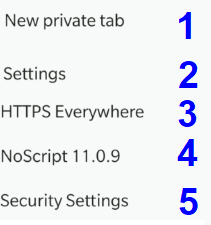
Drošība ir Tor onion Browser galvenā prioritāte Android izstrādātājiem, un ir 5 iespējas, kā ieviest drošību, pārlūkojot internetu. Instalējiet Tor pārlūkprogrammu operētājsistēmai Android tūlīt un izmantojiet visas šīs funkcijas.
Jauna Privātā cilne. Šī cilne nesaglabā datus sīkfailu vai kešatmiņas veidā jūsu Android ierīcē vai nekur tīklā.
Iestatījumi. Lietotāji var dzēst privātos datus, ja tie ir uzkrāti vietējā krātuvē, pārvaldīt pieteikumvārdus, iespējot/atspējot sīkfailus, rādīt ieteikumus, ja nepieciešams, un pārslēgties starp daudzām opcijām.
HTTPS visur. HTTPS apzīmē “Hypertext Transfer Protocol Secure”, kas nodrošina, ka jūs piekļūstat tikai drošām vietnēm.
Nav skripta. Tas ļauj lietotājam atspējot skriptu darbību vietnē. Vietņu izstrādātāji dažkārt var iegult vietni ar skriptiem, kas atvieglo pārlūkprogrammas darbību, un tajā pašā laikā var apkopot lietotāja informāciju, piemēram, atrašanās vietu, vecuma grupu, dzimumu utt.
Drošības iestatījumi. Šie iestatījumi ļauj lietotājam padarīt pārlūkošanu vēl drošāku, atspējojot JavaScript visās vietnēs, atspējojot noteiktus fontus, ikonas un simbolus. Vietne tiek ielādēta statiskā versijā, un audio un video saturs netiek atskaņots automātiski, bet, lai sāktu, ir nepieciešama lietotāja iejaukšanās.
Pārlūkošana bez reklāmām. Kad esat instalējis Tor pārlūkprogrammu operētājsistēmai Android, jūs atbrīvosities no kaitinošām reklāmām, pārlūkojot internetu. Tor pārlūkprogramma bloķē trešo pušu izsekotājus un padara pārlūkprogrammu drošu.
Vairāki šifrēšanas slāņi. Lai nodrošinātu lietotāju drošību, Tor pārlūks pārraida jūsu trafiku no trim slāņiem no dažādiem serveriem. Tas ir paredzēts, lai sniegtu jums lielāku aizsardzību un izvairītos no izsekotājiem tiešsaistē.
Kā lietot Tor pārlūku operētājsistēmai Android
Varat lejupielādēt Tor Browser APK, izmantojot Google Play veikalu, meklējot to Play veikala lietotnē vai noklikšķinot šeit. Instalējiet Tor pārlūkprogrammu operētājsistēmai Android un veiciet šīs darbības:
1. darbība. Pieskarieties Tor pārlūkprogrammas Android saīsnes ikonai.
2. darbība. Parādīsies purpursarkans ekrāns ar logotipu “ Sīpols ”, zem kura ir poga Savienot. Pieskarieties pogai Savienot.
3. darbība. Kad pieskarsieties pogai Savienot, Tor sīpolu pārlūkprogramma Android ierīcēm mēģinās izveidot savienojumu ar savu tīklu. Tas prasīs dažas sekundes, un, ja tas izdosies, tas ielādēs savu sākumlapu, kurā būs redzams Take Back The Internet With Tor.
4. darbība. Pašā augšā, kreisajā pusē, ir uzrakstīti vārdi: “about: tor”. Vienreiz pieskarieties šiem vārdiem un izdzēsiet tos. Tā ir adreses josla, kurā jāievada tās vietnes URL, kuru vēlaties apmeklēt.
Piezīme. Tor pārlūkprogrammas APK pēc noklusējuma nesniedz meklēšanas ieteikumus. Ja vēlaties tos iespējot, noklikšķiniet uz trim punktiem Android ekrāna Tor onion Browser augšējā labajā stūrī un izvēlieties Iestatījumi. Varat tos iespējot, izmantojot opcijas " Meklēt ".
Kā lietot Tor pārlūku Android ierīcēm privātajā režīmā
Tor pārlūkprogramma operētājsistēmai Android tika izveidota, lai aizsargātu mūsu privātumu un nerādītu rezultātus, pamatojoties uz mūsu iepriekšējiem meklējumiem. Tas sniedz mums patiesus meklēšanas rezultātus salīdzinājumā ar citām pārlūkprogrammām , kas manipulē ar datiem un parāda, ko mēs vēlamies redzēt, analizējot mūsu iepriekšējos meklēšanas vaicājumus un iepriekš apmeklētās vietnes. Tas noteikti neapkopo šos datus un nenosūta tos augstas klases AI serveriem apstrādei, kā to dara citas pārlūkprogrammas. Tomēr, lai iegūtu sērfošanas ātrumu , Tor Browser APK saglabā datus lokāli tālrunī. Lai novērstu datu vākšanu ierīcē, ieteicams izmantot privātu sesiju, kas ir tukša, kad tiek sākta, un dzēš visus datus, kad tā tiek pārtraukta. Tālāk ir minētas darbības, lai Android ierīcēm izmantotu Tor onion Browser privātajā režīmā, taču vispirms instalējiet Tor pārlūku Android:
1. darbība. Palaidiet Android lietotni Tor Browser.
2. darbība. Pieskarieties pogai Savienot.
3. darbība. Kad savienojums ir izveidots, pieskarieties trim punktiem ekrāna augšējā labajā stūrī, un tiks parādīts opciju saraksts.
4. darbība. Pieskarieties Jauna privāta cilne. Jūs varat sākt pārlūkošanu šajā cilnē.
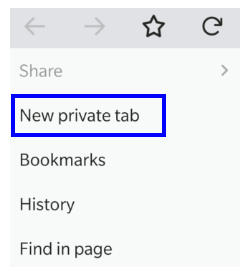
Piezīme. Cilnē Jauns privāts netiks saglabāta nekāda vēsture, sīkfaili, kešatmiņa un citi dati jūsu ierīcē vai serverī visā pasaulē.
Kā notīrīt privātos datus Tor pārlūkprogrammā Android?
Piezīme . Cilnē Jauns privāts netiks saglabāta nekāda vēsture, sīkfaili, kešatmiņa un citi dati jūsu ierīcē vai serverī visā pasaulē.
Kā notīrīt privātos datus Tor pārlūkprogrammā Android?
Ja Tor onion Browser for Android esat izmantojis parasto režīmu, noteikti vēlaties izdzēst visus datorā saglabātos sērfošanas datus. Ir ātrs un vienkāršs veids, kā to izdarīt.
1. darbība. Atveriet Tor Browser APK Android lietotnei un pievienojiet to.
2. darbība. Noklikšķiniet uz trim punktiem ekrāna augšējā labajā stūrī un pieskarieties pie Iestatījumi.
3. darbība. Iestatījumu izvēlnes opciju sarakstā atrodiet Clear Private Data un pieskarieties tam. Pēc tam tiks parādīts to opciju saraksts, kuras vēlaties notīrīt no tālruņa vietējās atmiņas.
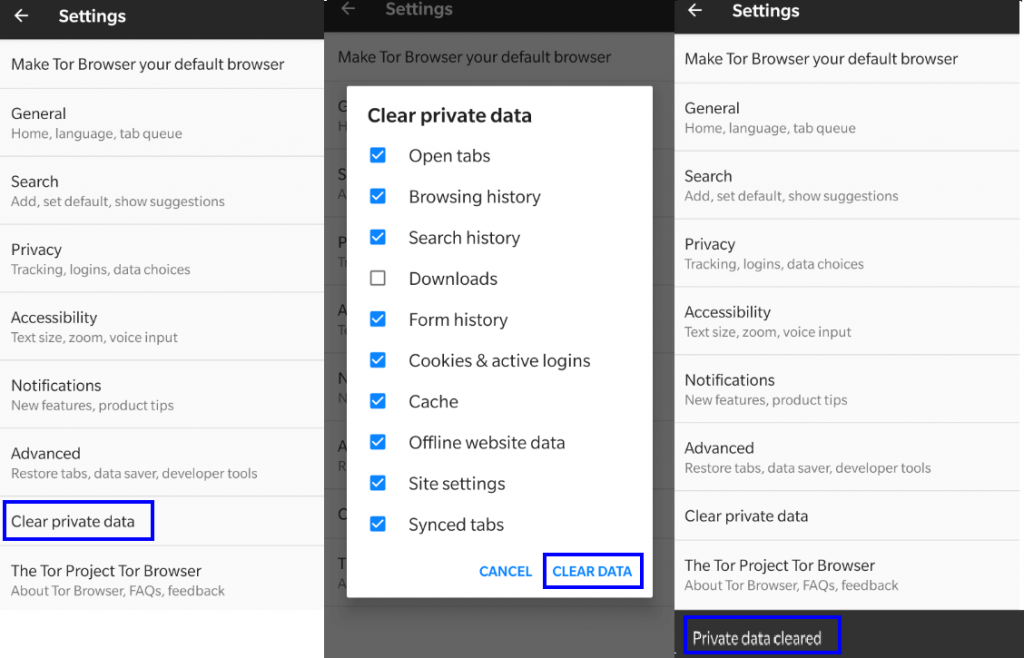
4. darbība. Atzīmējiet izvēles rūtiņas blakus opcijām, kuras vēlaties notīrīt, un ekrāna apakšdaļā pieskarieties vienumam Notīrīt datus .
5. darbība. Jūs saņemsit apstiprinājuma ziņojumu, kurā teikts, ka dati ir notīrīti.
Jūsu domas par Tor pārlūku Android ierīcēm
Privātums ir vissvarīgākais faktors, kad runa ir par interneta pārlūkošanu. Taču Tor Browser izmantošana Android ierīcēm nedod jums tiesības pārlūkot vietnes, kuras jums nevajadzētu. Atcerieties, ka pirmais digitalizācijas likums nosaka, ka katrs solis internetā tiek kaut kur ierakstīts un vajadzības gadījumā to var iegūt. Tor onion Browser operētājsistēmai Android negarantē jums 100% anonimitāti, taču var palīdzēt jums atvairīt izsekotājus, kas izseko jūsu pārlūkošanas kustības, lai novērotu modeli un veicinātu e-komerciju.
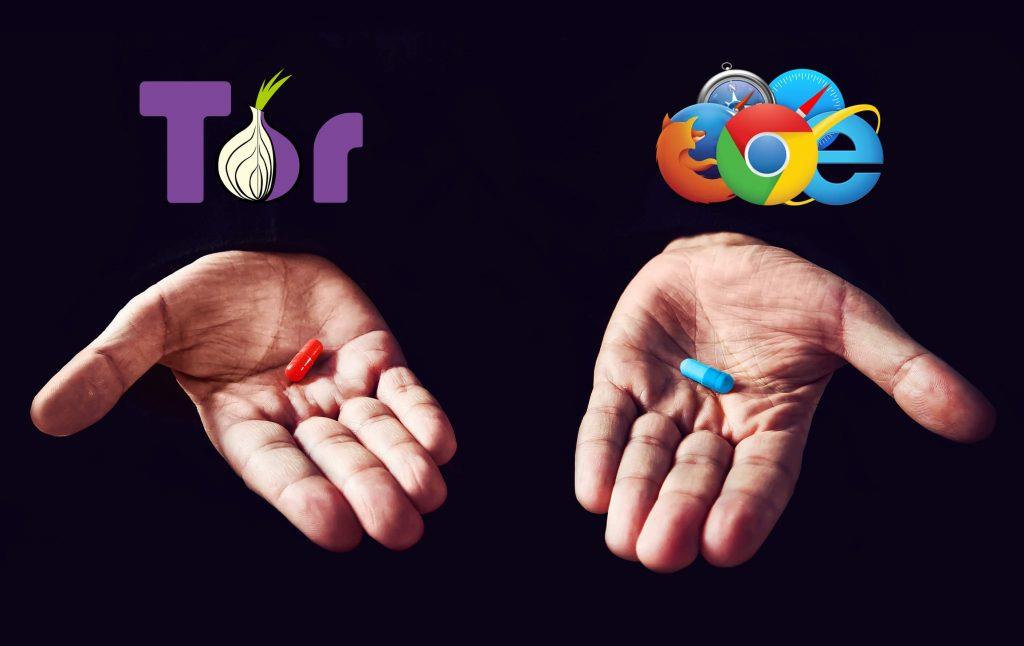
Kopš esmu lejupielādējis Tor Browser APK, man šķita, ka sākotnējais vietnes saturs nav pazīstams, jo tas vairs netiek pielāgots manai meklēšanas vēsturei un pārlūkošanas rezultātiem. Piemēram, agrāk, kad pārlūkprogrammā Chrome atvēru vietni Amazon.com, es izmantoju produktus un piedāvājumus saistībā ar to, ko esmu saglabājis savā grozā vai vēlmju sarakstā. Taču tas vairs neattiecas uz Tor pārlūku Android ierīcēm, un tajā tiek rādīts noklusējuma vietne Amazon.com, ko jūs varētu izmantot inkognito pārlūkprogrammā vai citā ierīcē, kurā neesat pierakstījies. Man joprojām patīk mans Google Chrome, jo tas rada pasauli. apmierināja tikai manas vajadzības, bet tad es nolēmu izvēlēties Sarkano tableti, jo tā bija Matrica, kas bija jāsalauž. Pastāstiet man, kuru tableti vēlaties lietot, vai vienkāršiem vārdiem sakot,
Saistītās tēmas -
15 labākās bezmaksas Android tīrīšanas lietotnes, lai paātrinātu un uzlabotu veiktspēju [2020].
13 populārākais ātrākais Android palaidējs 2020. gadā.
15 populārākie Android optimizētāji un pastiprināšanas lietotnes (2020).
10+ labākās ekrāna ierakstītāju lietotnes Android ierīcēm ar audio (bezmaksas un maksas).
Kārtojieties ar visu laiku labākajām Android lietotnēm (bezmaksas/maksas).
Pēc Android tālruņa saknes piekļuves iegūšanas jums ir pilnīga piekļuve sistēmai un varat palaist daudzu veidu lietotnes, kurām nepieciešama saknes piekļuve.
Android tālruņa pogas nav paredzētas tikai skaļuma regulēšanai vai ekrāna aktivizēšanai. Ar dažām vienkāršām izmaiņām tās var kļūt par īsinājumtaustiņiem ātrai fotoattēla uzņemšanai, dziesmu izlaišanai, lietotņu palaišanai vai pat ārkārtas funkciju aktivizēšanai.
Ja atstājāt klēpjdatoru darbā un jums steidzami jānosūta ziņojums priekšniekam, ko jums vajadzētu darīt? Izmantojiet savu viedtālruni. Vēl sarežģītāk — pārvērtiet savu tālruni par datoru, lai vieglāk veiktu vairākus uzdevumus vienlaikus.
Android 16 ir bloķēšanas ekrāna logrīki, lai jūs varētu mainīt bloķēšanas ekrānu pēc savas patikas, padarot bloķēšanas ekrānu daudz noderīgāku.
Android režīms “Attēls attēlā” palīdzēs samazināt video izmēru un skatīties to attēla attēlā režīmā, skatoties video citā saskarnē, lai jūs varētu darīt citas lietas.
Video rediģēšana operētājsistēmā Android kļūs vienkārša, pateicoties labākajām video rediģēšanas lietotnēm un programmatūrai, ko mēs uzskaitām šajā rakstā. Pārliecinieties, ka jums būs skaisti, maģiski un eleganti fotoattēli, ko kopīgot ar draugiem Facebook vai Instagram.
Android Debug Bridge (ADB) ir jaudīgs un daudzpusīgs rīks, kas ļauj veikt daudzas darbības, piemēram, atrast žurnālus, instalēt un atinstalēt lietotnes, pārsūtīt failus, root un flash pielāgotas ROM, kā arī izveidot ierīču dublējumkopijas.
Ar automātisko lietojumprogrammu klikšķināšanu. Jums nebūs daudz jādara, spēlējot spēles, izmantojot lietojumprogrammas vai veicot ierīcē pieejamos uzdevumus.
Lai gan nav brīnumlīdzekļa, nelielas izmaiņas ierīces uzlādes, lietošanas un glabāšanas veidā var būtiski palēnināt akumulatora nodilumu.
Tālrunis, ko daudzi cilvēki šobrīd iecienījuši, ir OnePlus 13, jo papildus izcilai aparatūrai tam ir arī funkcija, kas pastāv jau gadu desmitiem: infrasarkanais sensors (IR Blaster).







